Apple Watch에서 가청 오디오북을 듣는 2가지 방법
마침내 Apple Watch에서 Audible 앱을 사용할 수 있게 되었습니다. 즉, 집에 휴대폰을 두고 온 동안에도 오디오북을 들을 수 있습니다! 놀랍지 않나요? 그러나 Audible for Apple Watch 앱을 사용하려면 Apple Watch OS5 이상이 필요하며 iPhone도 iOS 버전 12 이상을 실행해야 합니다. 2가지 조건이 충족되지 않으면 Apple Watch에 Audible을 설치할 수 없습니다.
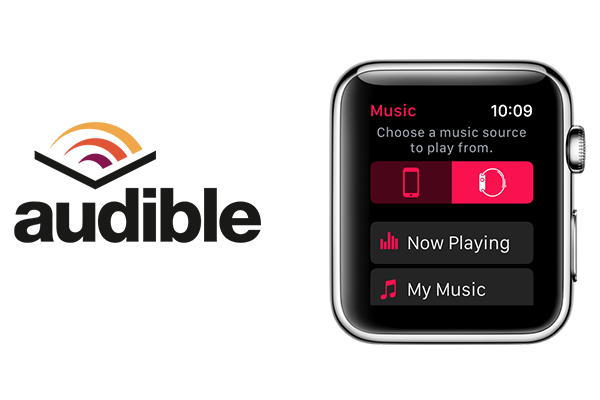
옵션 1 Apple Watch에 Audible 앱 설치
OS5 이상을 실행하는 Apple Watch와 iOS 버전 12 이상을 실행하는 iPhone이 있는 경우 Apple Watch에 Audible 앱을 설치하기만 하면 됩니다.
1단계 Apple Watch에 Audible 앱 설치
1. Apple Watch가 iPhone과 페어링되어 있는지 확인합니다.
2. iPhone에서 Apple Watch 앱을 엽니다.
3. 내 시계 탭을 누릅니다.
4. 사용 가능한 앱까지 아래로 스크롤합니다.
5. Audible 앱 옆에 있는 설치 버튼을 누릅니다.
2단계 오디오북을 Apple Watch와 동기화하여 들으십시오. 이 차례를 따라라:
1. 오디오북을 Audible 앱에 다운로드합니다.
2. iOS 장치(iPhone 또는 iPod Touch)의 Audible 앱에서 라이브러리 탭으로 이동합니다.
3. Apple Watch에 추가하려는 오디오북 옆에 있는 메뉴 버튼(점 3개)을 누릅니다.
4. Apple Watch에 동기화를 탭합니다.
Apple Watch가 충전기에 있는지 확인하거나 전체 동기화 프로세스 중에 Apple Watch의 Audible 앱이 열려 있는지 확인하십시오.
5. 오디오북이 Apple Watch에 추가됩니다.
6. iOS 기기의 Audible 앱에서 메뉴 버튼(점 3개) 옆에 시계 아이콘이 표시됩니다.
Apple Watch에 추가된 오디오북을 나타냅니다.
3단계 Apple Watch에서 가청 오디오북 듣기
Apple Watch에서 Audible 앱을 여세요. 'Siri, Audible 앱을 열어주세요'라고 말하거나 시계의 노브를 누르고 Audible 앱을 탭하여 엽니다.
재생 버튼을 눌러 듣기를 시작하세요.
가장 최근에 들은 오디오북이 표시됩니다.
그러나 Audible for Apple Watch 앱은 완벽하지 않으며 많은 사용자가 전송 오류, 오랜 동기화 시간 등을 불평합니다. 문제가 발생하면 옵션 2를 시도하십시오.
옵션 2 가청 오디오북을 Apple Watch로 전송
iPhone 또는 Apple Watch가 요구 사항을 충족하지 않는 경우에도 Apple Watch에서 Audible Audiobooks를 들을 수 있는 방법이 있습니다. Apple Watch에서 Audible 오디오북을 재생하려면 먼저 Audible 오디오북에서 DRM 보호를 제거한 다음 MP3/M4A/M4B 형식으로 변환해야 합니다. Audible 오디오북용 전문 DRM 제거 도구가 필요합니다. Ondesoft Audible Converter는 대부분의 Audible 사용자가 적극 권장합니다. Ondesoft Audible Converter를 사용하면 iTunes 및 Audible 오디오북 DRM을 쉽게 제거할 수 있으므로 구입한 M4B, M4P, AA, AAX 오디오북을 Apple Watch에서 원하는 대로 재생할 수 있습니다! 다음 자습서에서는 Ondesoft Audible Converter를 사용하여 몇 번의 클릭으로 DRM 보호를 중단하는 간단한 단계를 보여줍니다.
참고: 먼저 Audible 오디오북을 컴퓨터에 다운로드하십시오.
1단계: Audible Audiobook Converter
실행 Mac 또는 Windows에서 Ondesoft Audible Converter 다운로드, 설치 및 실행.
2단계: 오디오북 추가
이 Audible Converter 인터페이스에 Audible 오디오북을 끌어다 놓습니다.
여러 오디오북을 추가할 수 있습니다.
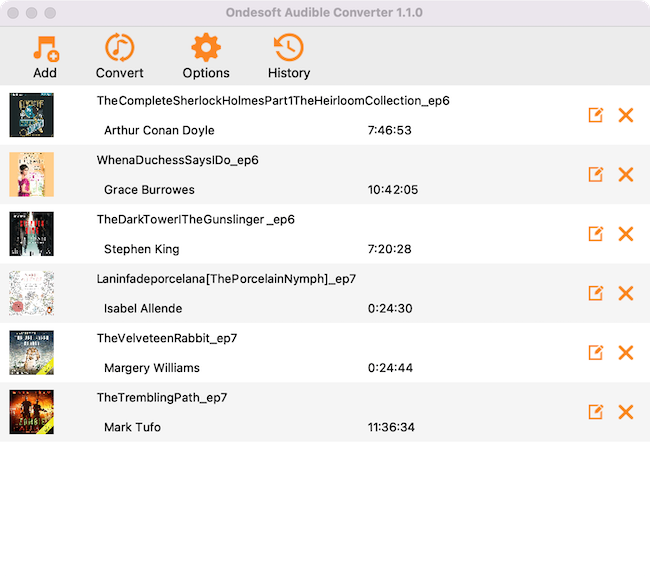
3단계: 출력 설정 사용자 지정
옵션 버튼을 클릭하여 원하는 대로 출력 형식, Bitrate, SampleRate를 사용자 지정합니다.
무손실은 무손실 M4A를 말하며, 매우 빠른 변환 속도와 보존된 챕터 때문에 이 형식을 강력히 권장합니다.
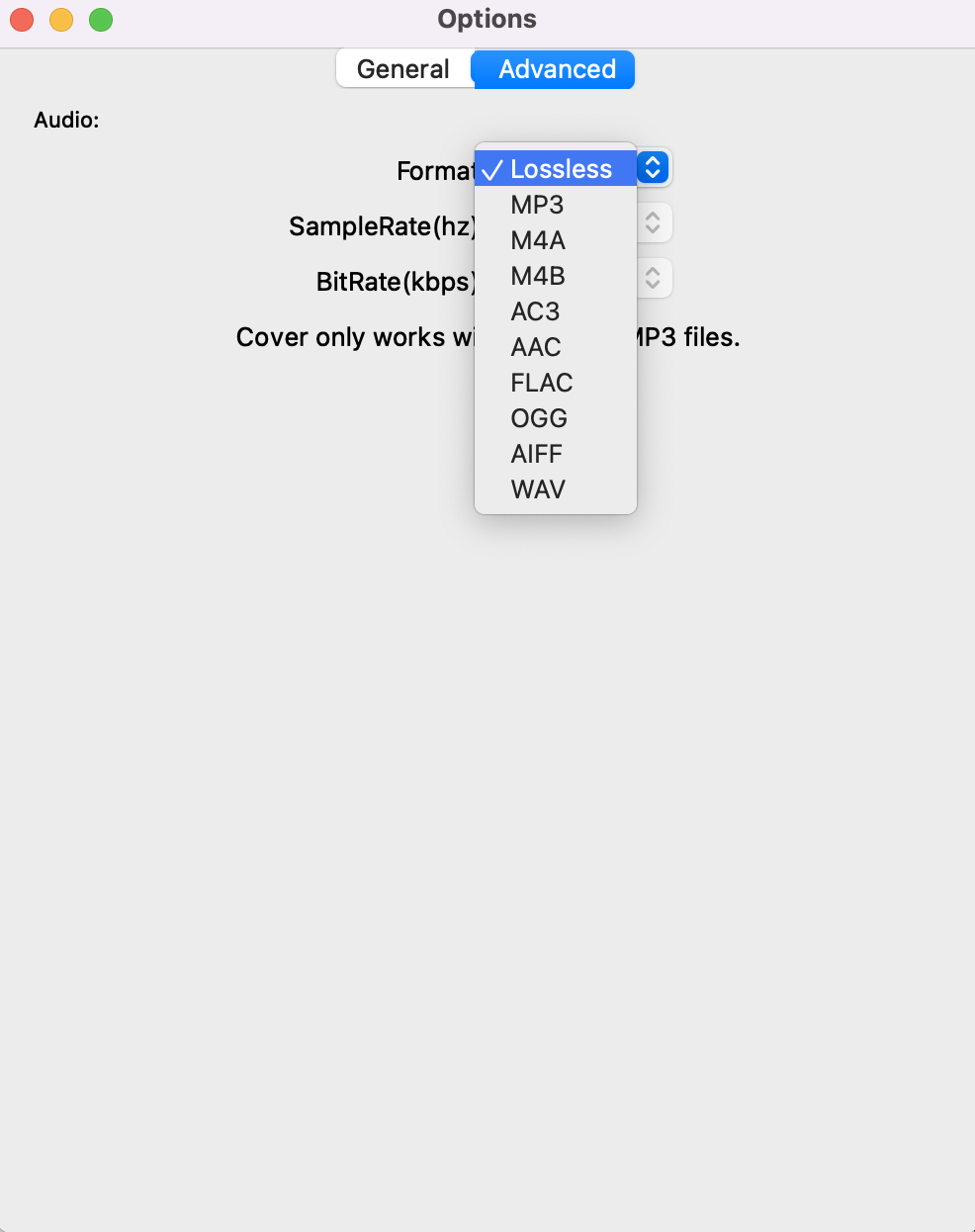
어떤 오디오북 형식을 선택해야 합니까?
MP3
– 범용 형식.
각 트랙을 챕터별로 구분하는 것을 좋아합니다.
이 형식은 변환하면 성능이 저하되므로 그대로 유지하십시오.
Pottermaore.com 및 MP3 CD는 44.1KHz에서 96kbps로 인코딩합니다.
64kbps도 좋지만 이 비트 전송률에서 여전히 가끔 문제를 들을 수 있습니다(Sanderson의 Way of Kings에 악센트가 있어 CD 40장을 찢었습니다).
M4A - 출력 형식 열에 표시된 대로 매우 빠른 변환 속도와 챕터 보존으로 인해 이 형식을 강력히 권장합니다.
M4B - Apple에서 사용하는 형식입니다. iTunes Store를 통해 구입한 오디오북에는 DRM이 연결되어 있을 수 있습니다. DRM이 없으면 대부분의 플레이어는 문제 없이 이 형식을 재생할 수 있습니다.
FLAC - 음악용으로 제작된 무손실 형식입니다. 오디오북용으로 이것을 판매하는 유일한 곳은 그래픽 오디오입니다. CD를 이 형식으로 립핑합니다. 리핑하고 각 책을 장으로 분리한 다음 적절하게 태그를 지정하면 나중에 편집해야 할 경우에 대비하여 최종 제품을 사용 가능한 최상의 형식으로 유지하는 것이 나을 수 있기 때문입니다. .
참고: Audible 변환기를 사용하면 큰 오디오북 파일을 재생 시간 또는 장별로 여러 부분으로 분할할 수도 있습니다.
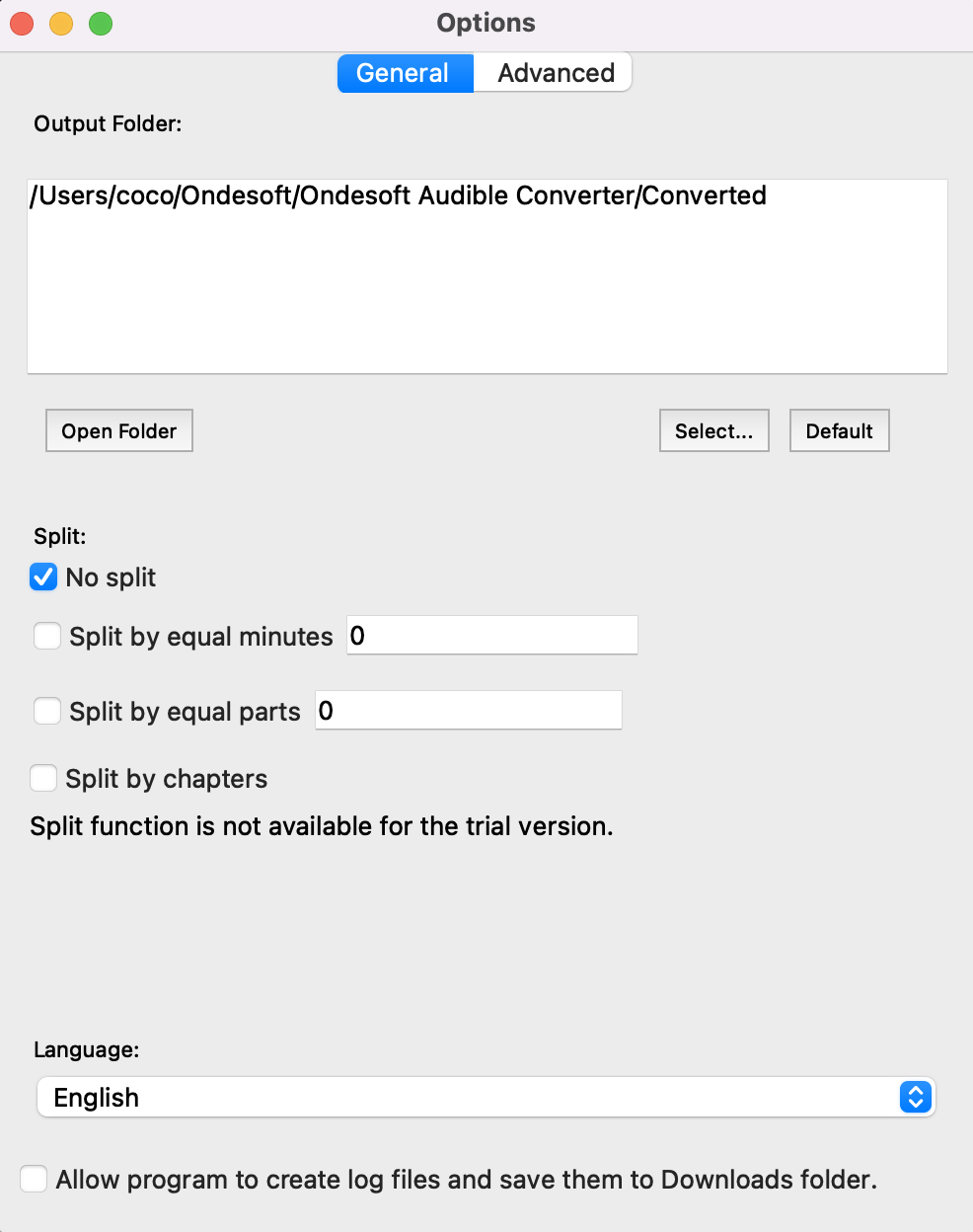
4단계: 변환
시작 오디오 오디오북을 MP3로
변환
하려면 변환 버튼을 클릭하십시오.
변환 후 출력 폴더에서 변환된 모든 오디오북을 찾을 수 있습니다.
그런 다음 아래 단계에 따라 변환된 Audible 오디오북을 Apple Watch에 동기화할 수 있습니다.
1단계. Mac 또는 PC에서 iTunes를 실행하고 음악 탭을 클릭합니다.
그런 다음 "오디오북"이라는 새 재생 목록이나 원하는 것을 만드십시오.
2단계. 변환된 Audible 오디오북 파일을 새로 생성된 재생 목록에 로드합니다.
3단계. iCloud 또는 USB 케이블을 통해 새로운 "오디오북" 재생 목록을 iPhone과 동기화합니다.
4단계. iPhone > 음악 > 동기화된 음악에서 Apple Watch 앱을 열고 "오디오북" 재생 목록을 선택합니다("동기화 보류 중"이라고 표시되어야 함).
5 단계. 블루투스 범위 내에서 iPhone으로 Apple Watch를 충전기에 연결하십시오.
그런 다음 동기화될 때까지 기다립니다.
6단계. 오디오북이 Apple Watch에 동기화되면 근처에 있는 iPhone 없이 Apple Watch를 통해 Audible 오디오북을 자유롭게 재생할 수 있습니다.
참고: 무료 평가판 사용자는 각 오디오북을 3분 동안만 변환할 수 있습니다. 그러나 정식 버전을 구입하면 제한을 깰 수 있습니다.
사이드바
핫 팁
오디오북 팁
더 >>- AA에서 MP3로
- AAX에서 MP3로
- 아마존 프라임과 가청
- 가청 변환기
- Mac에서 DRM M4B를 MP3로 변환하는 방법
- Audible 오디오북을 Chromecast로 전송
- 가청 AA/AAX 오디오북을 MP3로 변환
- 1분 이내에 Audible 오디오북을 M4A로 변환
- 오디오북 변환
- 오디오북을 MP3로 변환
- 가청을 MP3로 변환
- 오디오북을 AAC 형식으로 변환
- iTunes 오디오북을 MP3로 변환
- iPod에서 가청 오디오북 듣기
- Android에서 오디오북 듣기
- Samsung Galaxy Watch에서 오디오북 듣기
- Amazon Echo에서 오디오북 듣기
- M4B 오디오북이란?
- iTunes M4B 오디오북을 MP3로 변환
- Apple Watch에서 Audible 오디오북 재생하기
- Google Home에서 Audible 오디오북 재생
- Roku에서 가청 오디오북 재생
- Android 기기에서 오디오북 재생
- MP3 플레이어에서 오디오북 재생
- Android에서 iTunes M4B 오디오북 재생
- 가청 DRM 제거
- 가청 AA/AAX 오디오북에서 DRM 제거
- iTunes M4P/M4B 오디오북에서 DRM 제거
- 오디오북을 MP3로 추출
- 오디오북 변환기 설정
- 가청 오디오북을 MP3 플레이어에 다운로드하는 방법
- 무료 오디오북을 찾을 수 있는 곳
- Apple Watch에서 오디오북 듣기
- 해리 포터 오디오북을 Audible에서 mp3로 변환
- 2020년에 들어야 할 최고의 오디오북 17선
- Audible의 2020 Audie Awards 수상자 오디오북을 MP3로 변환
- 오디오북 The Martian을 Audible에서 MP3로 변환
- Michelle Obama 오디오북을 Audible에서 MP3로 변환
- Sonos에서 Audible 듣기
- Sonos에서 오디오북 듣기
- 다른 사람과 가청 오디오북 공유
- Garmin 시계에서 Audible 오디오북 듣기
- Kodi에서 가청 오디오북 재생








